
Appena avviato il programma appare questa videata che ci permette agevolmente di configurarlo

Andate nella barra dei menu e selezionate Blog>Aggiungi account blog

Vi si presenterà questa finestra in cui scegliere il tipo di blog

Se avete Blogger scegliete Altro servizio blog

ed inserire URL, nome utente e password. WLW configurerà automaticamente tutto. Se volete aggiungere altri blog ripetete la procedura dall'inizio e scaricherà i colori e lo stile del blog. Per pubblicare un post non resta altro che scriverlo e scegliere il blog in cui farlo. Ecco un sunto delle principali funzioni di WLW

- A - Si inserisce il titolo del post
- B - Si scrive il post vero e proprio
- C - Si aggiungono le etichette o tag
- D - Si imposta la data di pubblicazione del post
- E - Viene visualizzato l'elenco di bozze pronte per la pubblicazione
- F - Viene visualizzato l'elenco dei post pubblicati di recente
- G - Si può scegliere di inserire collegamenti, immagini, tabelle (questa è una cosa che sull'editor di Blogger non si può fare), mappe, tag, video (attraverso l'indirizzo video o con Soapbox)
- H - Infine la cosa più importante si sceglie il blog su cui pubblicare tra quelli che abbiamo aggiunto


In visualizza si può scegliere il
- Layout Web e quindi già quando si scrive vedere come si presenterà il post,con tutte le immagini al loro posto
- Anteprima Web vedere realmente il post senza che sia pubblicato
- Codice Html per inserire codice di video o di altre funzionalità
Una cosa veramente utile si ha quando si inserisce un collegamento ad una selezione di testo o di immagine, si apre infatti questa finestra

in cui si mette l'URL come al solito ma si può scegliere ad esempio di aprire il collegamento in un'altra finestra in modo da trattenere i visitatori nel nostro blog; si può inoltre aggiungere il testo selezionato al Glossario dei collegamenti in modo tale che quando digitiamo quella parola il collegamento sia automatico. Questo serve moltissimo per creare collegamenti a dei post precedenti. Ho messo nel glossario Live Mail e tutte le volte che scriverò quelle parole ci sarà il collegamento al post corrispondente.
GESTIONE DELLE IMMAGINI



Per quanto riguarda l'immissione di immagini la semplificazione del lavoro è evidente. Se volete inserire un'immagine presa dal Web non occorre salvarla e poi caricarla, basta cliccare sul pulsante destro del mouse, scegliere Copia quindi incollarla in WLW. Un'altra cosa notevole è che non è più necessario salvare l'immagine degli screenshot e poi caricarli per esempio su Blogger; basterà cliccare su Stamp (o su Print) ed incollarli direttamente su WLW, in alternativa se devono essere ritagliati possono essere messi su Paint ritagliati, selezionati e copiati sul Writer con pochi click. Poi ci sono altre funzionalità interessanti come si vede dai tre screenshot ritagliati.
- L'immagine può essere ridimensionata con le apposite maniglie ma può essere fatto anche digitando l'esatta altezza e larghezza.
- Si può allineare al testo, metterla a sinistra o spostata a destra
- Si possono inserire margini
- Si può ruotarla e regolarne il contrasto come vedete dal secondo screenshot
- Si può aggiungere testo che appare quando si passa sopra col mouse
- Si possono aggiungere effetti quali bianco e nero, colorazione seppia, nitidezza, sfocatura gaussiana, rilievo, regola temperatura
- Si può inoltre aggiungere l'ombreggiatura per dare un effetto tridimensionale, cosa che ho fatto in questo post.
- Le immagini per chi ha Blogger saranno direttamente salvate su Picasa. WLW carica l'originale e l'immagine modificata. Questo può portare ad un numero di immagini raddoppiato quindi rammentare che su Picasa ci sono 1024 MB a disposizione e, nel caso, eliminare l'immagini non pubblicate e che non servono più

Sarebbe lungo parlare di tutte le funzionalità però sono particolarmente interessanti cinque elementi
GLOSSARIO DEI COLLEGAMENTI

Come ho già detto si può associare ad una parola (o a più parole) un collegamento che sarà fatto automaticamente da WLW, come vedete per adesso ce ne ho solo tre ma credo che li incrementerò di parecchio
.
NOTIFICA
Dopo aver selezionato Notifica e spuntato la casella Invia notifica ai seguenti URL possiamo aggiungere dei link per incrementare le possibilità di essere raggiunti dai motori di ricerca o da altri siti.
CONTROLLO ORTOGRAFIA
Purtroppo per adesso nel Writer non è ancora presente il correttore ortografico italiano ma è una cosa a cui possiamo rimediare. Vediamo come:
- Scaricare il file dizionario ed il file Italian helper sono entrambi in formato zip e quindi debbono essere aperti con Zip Genius
- Il Dizionario va aperto nella cartella Programmi/Windows Live\Writer\Dictionaries ovviamente al posto di Programmi ci può essere un'altra cartella a seconda del sistema operativo che avete. Verrete informati che i file esistono già e voi scegliete di sovrascriverli.
- Italian Helper va aperto nella cartella Programmi/Windows Live/Writer
- Va cliccato due volte sul file WLWSCL.exe che si trova nella stessa cartella e a questo punto si aprirà WLW con il controllo ortografico
- Dobbiamo adesso attivarlo andando su Strumenti>Opzioni e sotto Dizionari scegliamo English (United States)
- Spuntiamo la prima casella per il controllo ortografico in tempo reale ed è finito

Il correttore ortografico così ottenuto ha qualche lacuna soprattutto per quanto riguarda le parole accentate e quelle con l'apostrofo, comunque è più che sufficiente per evitare sgradevoli errori di battitura.
SCORCIATOIE A TASTIERA
Per arricchire ulteriormente la vostra capacità di produrre post con il Writer si possono usare anche delle scorciatoie a tastiera che personalmente però uso poco, comunque eccole
- Nuovo Post Ctrl + N
- Nuova Pagina Ctrl + G
- Apri Ctrl + O
- Salva Bozza localmente Ctrl + S
- Pubblica Ctrl + Shift + P
- Stampa Ctrl + P
- Inserisci Link Ctrl + K
- Inserisci Immagine Ctrl + L
- Controllo ortografico F7
- Visualizzazione Normale Ctrl + F11
- Visualizzazione Web Layout F11
- Visualizzazione Web F12
- Codice HTML Shift + F11
- Visualizza proprietà del Post F2
- Nascondi o visualizza la Sidebar F9
INSERIMENTO DI EQUAZIONI
Nei blog scientifici si può sentire l'esigenza di inserire delle equazioni, delle formule o comunque una simbologia scientifica che non è supportata dagli editor dei blog. Tale simbologia è invece implementata benissimo in Word fino dalle primissime edizioni del programma. Se si vuole quindi inserire un'equazione nel blog nel punto desiderato basta editarla con Equation Editor, sottoprogramma di Word, quindi copiarla ed incollarla in WLW come fosse un'immagine
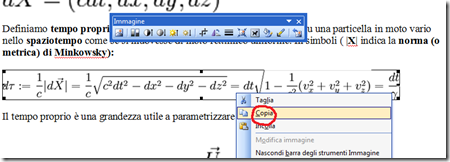
Ed ecco come esempio la celebre equazione di Schrodinger fondamento della meccanica quantistica 
Tutto questo per dimostrare che si potrebbe addirittura postare una lezione di matematica o di fisica! Se questo non vuol dire uscire dalla caverna di Platone!!
Aggiornamento:
E’ stata rilasciata una nuova versione di Windows Live Writer. Per conoscere tutte le novità consultate questo post del 31 Gennaio 2009.
Tra l’altro non occorrerà più installare il correttore ortografico perché è già presente e si potrà aggiungere una parola al dizionario cliccando con il destro del mouse.


E pensare che io lo avevo lasciato lì da parte pensando che non servisse a nulla.
RispondiEliminaTalvolta i programmi migliori sono quelli che meno si conoscono...
RispondiEliminaCiao Parsifal, ho iniziato ad usare live writer con blogspot, però non riesco a caricare le immagini nel mio blog. Infatti mi da sempre un errore di pubblicazione. Utilizzo Picasa web album per memorizzare le immagini, però, nonostante live writer abbia creato una cartella su picasa chiamata appunto "live writer", non riesce a caricarle.
RispondiEliminaSpero di essere stato chiaro. Se puoi aiutamiiiii!!!
@Tarkan
RispondiEliminaApri WLW quindi vai su Blog>Modifica impostazioni blog>Immagini> Ci dovrebbero essere due opzioni, una per caricare le immagini sul blog e un'altra per caricarla mediante FTP. Spunta quella di caricare immagini sul blog, quindi OK. Se non dipende da questo non saprei che dirti. Ciao
cavolo anche io ho lo stesso problema, mi da errore per le immagini ;/
RispondiElimina@Myab .
RispondiEliminaNon so che dirti una delle cose che mi fa usare WLW per postare è proprio la facilità di aggiungere immagini. Non saprei aggiungere altro a quello che ho già detto a Tarkan
ci perderò un po' di tempo leggendo qua e là.
RispondiEliminase risolvo ti faccio sapere
problema immagini risolto. sono andato direttamente su picasa. ho cancellato la cartella di windows live writer vuota.
RispondiEliminaCon un nuovo invio del post la cartella si è ricreata e l'immagine è stata caricata.
Ora devo lottare con la formattazione. mi si riempie tutto di < p >< /p >" e andare a capo è un po' scomodo
@Myab
RispondiEliminaMi fa piscere. Anche a me si riempe di salti di riga ma in fondo lasciare degli spazi tra paragrafo e paragrafo rende gli articoli più leggibili
Ottimo Ernesto, cercavo la soluzione al correttore ortografico: così mi hai evitato di scrivere ogni volta, salvare la bozza sul blog e poi controllare l'ortografia (e dopo corretto, riportare la bozza sul writer per salvare in locale la copia corretta del post); tempo guadagnato e lavoro più preciso.
RispondiEliminaGrazie mille, ciao
@Carlo
RispondiEliminaNell'ultima versione di WLW che ti consiglio di scaricare c'è anche il correttore ortografico in italiano senza bisogno di usare gli espedienti spiegati in questo post. Se vuoi le ultime novità su WLW leggiti anche questo post
http://parsifal32.blogspot.com/2009/01/le-novita-in-windows-live-writer-nel.html
Ciao
sto prendendo appunti essendo un giovane ..vecchio :) e neofita e ti faccio i complimenti per il lavoro
RispondiEliminasvolto, una vera e propria miniera
GRAZIE di vero cuore
ma volevo un tuo parere su scribefire
non so se l'ho scritto bene, che è una estensione di firefox .. può essere che magari l'hai già descritto e in tal caso scusami
@Tex Willer
RispondiEliminaHo già parlato di Scribfire.
Non mi piace molto, preferisco usare WLW che è molto più pratico e versatile.
Ciao
grazie ho scaricato WLW e sono anch'io uscito dalla caverna :)
RispondiEliminain effetti non c'è paragone il problema è che non mi fido tanto di Bill ... ehehehe
per caso è possibile riprendere vecchi post e ritoccarli con WLW??
e nel caso di una tua risposta come è possibile saperlo vista la enorme grandezza del tuo meraviglioso blog??
grazie
zio tex
@Tex
RispondiEliminaSe c'è questa possibilità non la conosco, anche a me sarebbe piaciuta...
si è possibile caricare vecchi post e riprenderli completamente e ripubblicarli modificati esattamente al loro posto grazie alla data ecc.ecc.
RispondiEliminaho fatto la prova e funziona ;)
@Tex
RispondiEliminaOtmai i post che ho scritto senza WLW hanno più di un anno :), grazie comunque di aver fatto il test. Ciao
ciao, ho provato anch'io WLW, con blogspot funziona benissimo, ho un problema con altri blog, tipo over-blog e myblog non riesco ad impostarli.
RispondiEliminaHELP
@Maurizio Pesenti
RispondiEliminaIo l'ho provato solo con Blogger e Wordpress. E' ovvio che non riesce a supportare tutte le piattaforme ma solo quelle più usate.
Per impostare un blog occorre inserire l'URL, l'user e la password con la quale si accede. Se non ci riesci vuol dire che la piattaforma in questione non è supportata o comunque non ancora. può essere che lo sia in seguito.
Ciao
grazie1000
RispondiEliminaBuongiorno :)
RispondiEliminaRicordi la storia dell'anteprima immagine nella blogroll?
Ho notato che se scrivo l'articolo su bloggher... nella blogroll, appena pubblico l'articolo, esce l'immagine correlata... con wlw invece no.
Sarà un errore mio o un limite di wlw (che adoro!)?
Dubbi amletici al risveglio!
Kiss :)
@soffio di dea
RispondiEliminaSe è veramente così, e non ho ragione di dubitarne, la prima immagine che metti nell'articolo, caricala su Picasa, dove vanno tutte le immagini di Blogger. Quindi ne acquisisci il link e la inserisci su WLW scegliendo l'opzione Da Web, incollandone l'URL.
Può essere che risolvi visto che la prima foto risulta essere caricata come se lo fosse stata con l'editor di Blogger.
ok proverò così allora... non so se sia anche un problema di dimensioni... ti farò sapere al prossimo post. Grazie gentilissimo (come sempre) kiss
RispondiEliminaquando apro wlw...dopo che mi chiede il link del blog pass e nome utente mi dice: "abilitare il dowload del tema blog mediante la pubblicazione di un post temporaneo?? il post verra rimosso immediatamente una volta che il tema è stato recuperato. In questo modo potrai vedere l'aspetto del post onlin, mentre apporti le modifiche."
RispondiEliminache devo dire si o no??
ciao non riesco a collegare il mio blog a window writer, mi esce questa scritta:impossibile connettersi al servizio blog, riferimento a un oggetto non impostato su un'istanza di un oggetto.
RispondiEliminaNon capisco cosa si riferisce
@Luke+-+-+-+-
EliminaQuesto post si riferisce alla vecchia versione di WLW. La nuova versione è trattata qui
http://www.ideepercomputeredinternet.com/2009/01/le-novita-in-windows-live-writer-nel.html
Quando vai su Aggiungi un blog devi scegliere Altro servizio blog quindi inserire indirizzo del blog con http://. Al posto di nome utente metti il tuo account GMail collegato a Blogger vale a dire miaemail@gmail.com e poi digiti la password. Se non ti funziona significa che sbagli qualcosa.
si ho letto anche l'articolo della nuova versione, ma non riesco ad accedere comunque al mio window writer, se metto l'account del mio gmail collegato a blogger mi dice nome e password errati, se inserisco quelli di messanger mi segnale quello che ti avevo scritto. Cmq grazie lo stesso, seguo spesso i tuoi articoli.
Elimina@Luke+-+-+-
EliminaSe il tuo indirizzo gmail e la tua password fossero corretti non ti darebbe errore a meno che tu non abbia inserito la verifica in due passaggi
http://www.ideepercomputeredinternet.com/2011/07/come-attivare-la-verifica-in-due.html
In questo caso devi creare una password specifica per il software come illustrato nel post che ho linkato
Ok grazie provo a leggere meglio il post, ma indirizzo gmail e password sono giusti. E' quello che non capisco perché mi dice invece errati
RispondiEliminaCiao, io non riesco ad accedere... Se ho un blog su Blogger che username e password devo usare?
RispondiEliminaIl problema dell'accesso a WLW è una cosa su cui magari ci farò un post.Devi andare da loggata su Google in questa pagina
Eliminahttps://www.google.com/accounts/IssuedAuthSubTokens?hide_authsub=1
e creare una password specifica per WLW che poi devi usare insieme all'username che sarà monome@gmail.com . Forse ti può essere utile questo post
http://www.ideepercomputeredinternet.com/2011/07/come-attivare-la-verifica-in-due.html
@#